
与WordPress交互的初学者用户很难登录到他们的帐户。在本文中,我将解释如何找到您的WordPress登录URL以及其他一些需要强调的有关登录过程的基本内容。
WordPress登录的重要性
安装WordPress后,您将可以访问您网站的管理仪表板,您可以在其中根据需要设置您的网站并更改一些内容。
如果您无权访问管理页面,这将是不可能的。登录页面是让您和其他人无法访问WordPress网站的管理“方面”的原因。
如果您无权访问管理区域,则几乎不可能完全控制您的网站/博客。
但是这个WordPress登录页面在哪里?
如何找到您的WordPress登录网址:
可以通过在站点URL的末尾添加 /login/、/admin/ 或/wp-login.php来访问WordPress登录页面。
如果您将WordPress安装在子目录 (www.yoursite.com/wordpress/) 或子域 (blog.yoursite.com/) 上,请在URL的最后添加三个路径之一,例如:www.yoursite.com/wordpress/wp-login.php或 blog.yoursite.com/wp-login.php
如何查找WordPress登录URL
查找WordPress登录页面可能比您预期的更简单。在全新的WordPress安装中,在您网站的URL末尾添加/admin/(例如:)www.yourawesomesite.com/admin/或/login/(例如:)会将您重定向到登录页面。www.yourawesomesite.com/login/
通常,这两个应该直接将您带到您的WordPress登录页面。如果没有发生这种情况,还有另一种方法可以访问您的登录页面:您可以/wp-login.php在URL的末尾添加,如下例所示:www.awesomesite.com/wp-login.php.
如何在子目录或子域上查找WordPress登录URL
所有这些都适用于标准和新的WordPress安装。但是您可能已经将WordPress安装在您的域的子目录中www.yourawesomesite.com/wordpress/,例如.blog.yourawesomesite.com/
如果是这种情况,您需要在子目录或子域的结束斜杠(即/符号)之后附加上述路径之一,以获得如下内容:
www.awesomesite.com/wordpress/login/或者www.awesomesite.com/wordpress/wp-login.php
无论您使用哪一个,它们中的任何一个都应该将您带到您的WordPress登录页面。如果您不想忘记它,请将您的首选URL加入书签。
或者,在WordPress登录表单中有一个“记住我”选项,这将允许您保持登录状态并访问管理仪表板几天而无需再次登录(基于您的cookie的设置方式):

WordPress登录表单上的“remember me”选项
通过WordPress登录页面登录是一项关键而简单的任务。如果您的网站上没有发生任何错误和/或恶意行为,您将需要您的电子邮件地址/用户名和密码。
就这样。不幸的是,坏人无处不在,您的网站可能成为目标。
那么,你能做些什么来阻止他们呢?
让我们至少移动登录页面!
如何更改WordPress登录页面
黑客和恶意攻击者(又名坏人)不应该访问您的登录页面,因为他们可能会访问您网站的管理页面并开始搞砸事情。没有好的经验,相信我!
虽然使用强、唯一、长密码确实有利于防止未经授权访问您的网站,但当安全受到威胁时,您可以做的事情永远不够多。
阻止坏人的一种快速有效的方法是将WordPress登录页面移动到一个新的唯一URL。更改您和您的用户可以通过它访问您的WordPress网站的登录URL在对抗随机攻击、黑客攻击和暴力攻击方面非常有帮助。
关于蛮力攻击的一句话:蛮力攻击是黑客尝试,恶意主体试图反复猜测您的用户名和密码,利用在网络上泄露的常见用户名和密码列表。他们所做的是尝试数千种组合,利用自动化他们所有尝试的脚本。
您的WordPress密码或用户名很有可能出现在当今世界的这些泄露列表之一中。如果您添加WordPress登录标准URL在此场景中是公知的,那么您将了解黑客和恶意攻击者访问您的WordPress站点是多么容易。
这就是为什么将WordPress登录页面移动到其他路径可以为您提供帮助的原因。
使用插件更改您的WordPress登录页面
更改WordPress登录URL页面最常见且可能最简单的方法是使用免费插件,例如WPS Hide Login,超过80万用户积极使用该插件。
该插件非常轻量级,更重要的是,它不会更改核心中的任何文件或添加重写规则。它只是拦截请求。它还与BuddyPress、bbPress、限制登录尝试和用户切换插件兼容。

WPS Hide Login插件
下载并激活后,您需要做的就是:
- 在右侧边栏中的设置选项卡中单击WPS Hide Login。
- 在Login URL字段中添加新的登录URL路径。
- 在Redirection URL中添加特定的Redirection URL。当有人在未登录的情况下尝试访问标准wp-login.php页面和wp-admin目录时,将触发此页面。
- 点击Save Changes。

WPS Hide Login插件
注:单击“Save Changes”按钮后,您的新登录页面将生效。因此,您的旧登录URL将不再有效!您将需要更新您的书签。如果您有任何问题,您始终可以通过Web服务器上的SFTP删除插件来恢复正常。
另一个可用于更改登录URL的高级插件是Perfmatters。
由于更改您的WordPress登录URL可以帮助阻止浅层攻击者访问您的网站,因此我想在此明确一点:专家和专业黑客仍然可能会加倍努力并找出您的登录页面。
那么,你为什么要关心呢?好吧,安全是一个层次游戏,您的托管质量起着关键作用。您拥有的工具、技巧和墙越多,坏人就越难闯入您的网站并获得控制权。
更改您的登录URL还有助于防止常见的WordPress错误,例如“ 429 Too Many Requests ”。这通常由服务器在用户在给定时间内发送过多请求时生成(速率限制)。这可能是由机器人或脚本访问您的登录URL引起的。最终用户很少会导致此错误。

429请求过多
编辑您的 .htaccess文件更改WordPress登录页面
更改或隐藏WordPress登录页面URL的其他更具技术性的方法是编辑您的.htaccess文件。
通常与cPanel hosts一起使用,.htaccess文件的主要作用是配置规则和设置系统范围的设置。由于我们正在讨论隐藏登录页面,.htaccess因此可以通过两种特定方式来处理它。
第一个是关于使用 .htpasswd对您的登录页面进行密码保护,以便任何访问您的登录页面的人都需要在访问登录页面之前输入密码。如果您的服务器使用Nginx,则没有文件.htaccess。
您可以使用我们的htpasswd工具对您的整个站点进行密码保护。或联系服务器支持团队以锁定您的登录页面。

.htpasswd身份验证提示
您拥有的第二个选项是根据受信任的IP地址列表启用对登录页面的访问。
限制登录尝试
另一种有效的安全方法是限制登录尝试次数。
或者,您可以下载一个免费插件,例如Limit Login Attempts Reloaded。

限制重新加载的登录尝试
插件中的选项非常简单。
- Total Lockouts:为您提供试图闯入但失败的黑客数量。
- Allowed Retries 次数:IP地址在锁定之前允许尝试的次数。
四到六之间的某个地方可能是最受欢迎的重试量。它允许应该有权访问的真人犯错误(因为毕竟,我们在输入密码时都会犯错误),意识到他们输入了错误的密码,并修复他们的错误。
将其设置为上述两点很重要,特别是如果您有频繁的客座博主或几个负责管理您的网站的贡献人员。
- Minutes lockout: IP地址将被锁定多长时间。
您可能希望将其设置为“永远”,但这对真正犯了真正错误的人没有帮助——您希望他们最终能够让自己重新陷入困境。20-30分钟左右就对了。
- Lockouts increase:因为如果是蛮力攻击,它很可能会卷土重来。
这个功能基本上是说“看”,我以前见过你把自己锁在外面好几次,所以现在我要把你锁在外面更长时间。一天是一个很好的陪伴。
- Hours until retries:重置所有内容并让人们重试的时间。
该插件还允许您管理白名单、黑名单和受信任的IP。
如何解决WordPress登录最常见的问题
登录您的WordPress网站是一项快速而简单的任务。然而,一些用户——还有你?——在尝试访问他们的WordPress网站时可能会遇到一些问题。此类问题通常属于以下情况之一:
- 密码相关问题
- 与cookie相关的问题
让我们看看两者,看看如何解决它们!
WordPress登录:密码丢失/忘记
如果您无法登录,您的登录凭据可能有问题。
因此,您应该做的第一件事是检查您输入的用户名和密码条目是否确实正确。这是我们大多数人常犯的错误,尽管很少见。
它奏效了吗?如果没有,您可能想在尝试其他操作之前更改您的WordPress密码。为此,请单击丢失密码?登录表单正下方的链接:

“丢失密码”链接
您将被重定向到一个页面,该页面将询问您的用户名/电子邮件,并将向您发送一个新密码:

如何获取新的WordPress密码
使用phpMyAdmin手动重置WordPress密码
如果这不起作用,事情会变得有点复杂,因为您需要手动重置密码。如果您对使用数据库文件感到不自在,请不要这样做。
可以通过编辑数据库上的密码文件来手动重置您的WordPress登录密码。如果您可以访问主机中的phpMyAdmin,这应该不难。
在对数据库文件进行任何编辑之前,请务必备份您的站点,以防出现问题。
第 1 步
现在,登录到phpMyAdmin。如果您是宝塔面板用户,您可以在宝塔仪表板中找到网站数据库登录链接。

登录到phpMyAdmin
第 2 步
在左侧,单击进入您的数据库。然后单击名为wp_users的表。然后单击您需要重置的用户登录名旁边的“Edit”。

在phpMyAdmin中编辑用户
第 3 步
在user_pass列中,输入新密码(区分大小写)。在函数下拉菜单中,选择MD5。然后点击“Go”。

在phpMyAdmin中重置密码
第 4 步
在登录屏幕上测试新密码。
使用WP-CLI手动重置WordPress密码
重置WordPress密码的另一种方法是使用WP-CLI。WP-CLI是一个命令行工具,供开发人员管理WordPress安装的常见任务(并不常见)。
第 1 步
首先,使用以下命令列出WordPress安装中的所有当前用户。
$ wp user list
第 2 步
然后使用以下命令、用户ID和新的所需密码更新用户密码。
$ wp user update 1 --user_pass=strongpasswordgoeshere
第 3 步
在登录屏幕上测试新密码。
WordPress登录:Cookie
在某些情况下,您可能由于与cookie相关的问题而无法登录。如果是这样,您通常会遇到以下错误:
错误:Cookie被您的浏览器阻止或不支持。您必须启用cookie才能使用WordPress。

Cookie被阻止或不支持错误
WordPress登录依赖于cookie工作。如果它们被禁用或无法正常工作,您可能会在登录页面上遇到问题。首先要检查的是您的浏览器中是否启用了cookie:
我们经常在最近迁移的WordPress网站和WordPress多站点网站上看到这种情况。有时只需刷新浏览器并尝试再次登录实际上会让您摆脱此错误。您也可以尝试清除浏览器缓存或在隐身模式下打开其他浏览器。
如果上述方法均无效,您可以尝试在wp-config.php文件/* That's all, stop editing!...*/之前添加以下行
define('COOKIE_DOMAIN', false);
如果是WordPress多站点设置,您可能需要检查文件夹/wp-content/中是否有文件sunrise.php并将其重命名为sunrise.php.disabled. 这是旧域映射方法使用的文件。
从WordPress 4.5开始,WordPress Multisite不再需要插件来映射域。
小结
您的WordPress登录页面是授予您访问站点的网关。如果您无法成功登录,您只是网站访问者。
这就是为什么您应该学习如何访问这个关键页面,这样您就不会在每次需要登录WordPress网站时浪费大量时间。
想要稍微提高您的安全性吗?使用您选择的自定义URL更改标准WordPress登录URL,并仅与受信任的人共享该URL!此外,如果WordPress不断将您注销,请务必查看本指南。
(推荐阅读:如何更改您的WordPress URL)


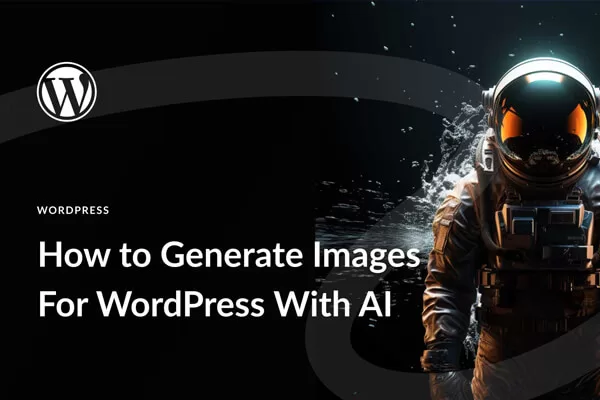




评论留言